Cómo imprimir un documento desde una maquina virtual en VirtualBox

En el artículo de hoy vamos a ver cómo imprimir un documento desde una maquina virtual en VirtualBox con dos métodos bastante sencillos y rápidos que cualquiera podrá poner en práctica en cuestión de minutos al igual que activar o habilitar Aero Glass en Virtualbox.
VirtualBox es un software que se encarga de virtualizar sistemas operativos. Es una herramienta sumamente útil que nos permitirá crear y configurar redes de tipo solo anfitrión o NAT en VirtualBox y crear un espacio en nuestro ordenador para instalar otro sistema operativo, totalmente independiente del que ya tenemos instalado y sin afectar al mismo.
De esta manera podremos usar dentro de nuestro sistema operativo actual, otro totalmente diferente sin que lo que hagamos en uno, afecte al otro. Podemos además configurar y conectar máquinas virtuales por Wifi o red externa, entre otras cosas. Puede parecer complicado, pero en realidad eso sería todo y no es para nada difícil aprender a usar el software.
Lo que sí, es que VirtualBox cuenta con infinidad de funciones bastante interesantes para facilitarnos muchas cosas a la hora de usar otro sistema operativo. Si deseas tener una máquina virtual independiente de tu sistema operativo totalmente segura para ciertas tareas, entonces instalar VirtualBox es lo que debes hacer.
Lo mejor de todo es que dicho software es completamente gratuito y cualquiera puede usarlo en su ordenador sin ninguna clase de problema. Descargar el mismo e instalarlo es un proceso demasiado sencillo y rápido. Aunque deberías activar todas las opciones que aparecen a la hora de realizar la instalación para poder aprovechar al máximo todos los beneficios del mismo.
En este caso vamos a explicar cómo imprimir un documento desde una maquina virtual en VirtualBox para que de esta forma puedas imprimir cualquier clase de documento desde la misma sin tener que pasarlo a tu sistema operativo principal.

Cómo imprimir documento desde VirtualBox
Veamos paso a paso todo lo que debes saber para imprimir cualquier clase de documento desde una máquina virtual en VirtualBox. Este tutorial te será bastante útil, ya que lo haremos paso a paso.
- Lo primero que deberás hacer es abrir VirtualBox y luego la máquina virtual desde la que quieres realizar la impresión.
- A continuación, deberás buscar el apartado de “Configuraciones”.
- Aquí tienes que dar clic en “Red”.
- Ahora vas a tener que habilitar la opción que dice “Habilitar adaptador de red”.
- Después tendrás que dar clic en “Adaptador puente” que se encuentra dentro de “Conectado a”. En este caso deberás elegir el adaptador adecuado si es que existe más de un adaptador instalado.
- Luego de esto presiona en “Aceptar” para que se guarden todos los cambios.
- En este punto, ya puedes encender la máquina virtual.
- Desde tu sistema operativo huésped, vas a tener que añadir una impresora de red al mismo.
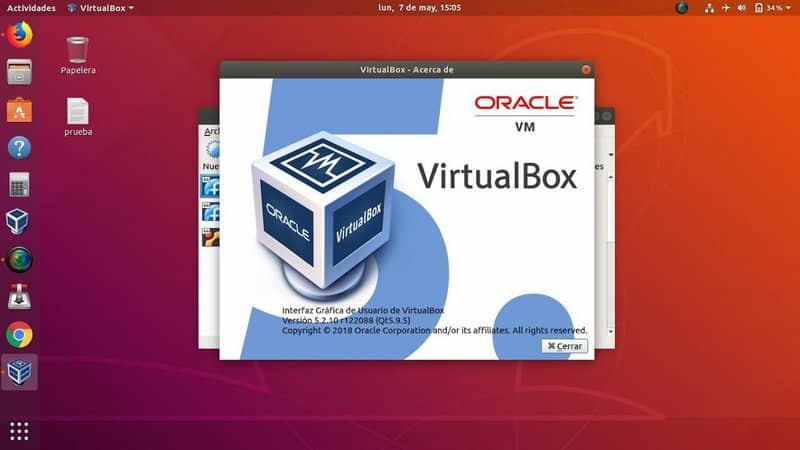
Cómo imprimir documento con impresora USB en VirtualBox
Otro método es usando USB passthrough, ya que VirtualBox 5.0 tiene soporte para esto. Por lo tanto, vamos a ver una pequeña guía bastante sencilla para que puedas conectar una impresora a una máquina virtual.
- Si quieres aprovechar la conexión USB 3.0 con la cual podrás tener más velocidad deberías instalar VirtualBox Extension Pack.
- Luego de instalar la extensión tendrás que iniciar la máquina virtual.
- A continuación, vamos a conectar VirtualBox USB printer en el ordenador.
- Ahora vas a tener que ir a “Dispositivos” y luego “USB” vas a tener que seleccionar la impresora y luego tendrás que elegir “Compartir dispositivo USB”.
- Cuando la conexión USB se encuentre habilitada, la impresora USB VirtualBox share printer estará accesible desde el sistema operativo invitado. De esta manera el dispositivo USB será reconocido por la máquina virtual y podrás usar todas las funciones de la impresora desde dicho sistema operativo.
De esta manera conseguirás imprimir de manera remota desde VirtualBox, lo cual termina siendo mucho más sencillo y practico en todo sentido. Igualmente, recuerda que si tienes alguna clase de duda al respecto puedes dejarnos un comentario un poco más abajo y estaremos encantados de ayudarte en todo lo que sea necesario. Para mayor información puedes consultar el manual de VirtualBox.